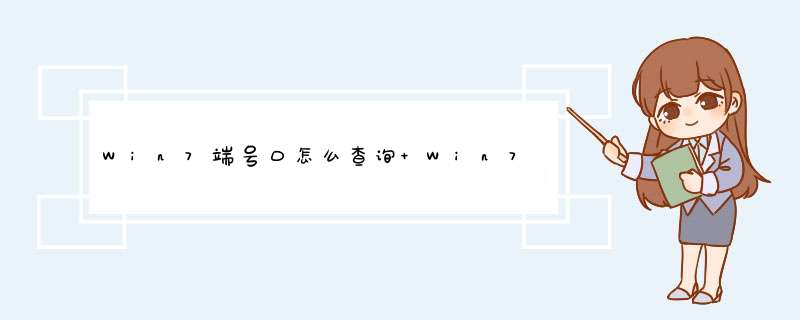
1
第一步在我们的电脑上按win+R键打开运行输入cmd,点击确定,如下图所示:
2
第二步进去命令提示符界面之后,输入“netstat -ano”,这是查看电脑所有端口的命令,如下图所示:
3
第三步按回车键之后,我们可以看到电脑所有的端口和端口对应的PID,根据PID我们可以在任务管理器找到对应的进程,如下图所示:
4
第四步我们也可以查看单个端口,输入“netstat -ano|findstr 80”命令,就是查看80端口,如下图所示:
5
第五步按回车键之后,可以看到80端口对应的PID,如下图所示:
6
第六步我们也可以打开任务管理器,显示PID之后,根据PID去找到占用端口的进程,如下图所示:
鼠标右键点击桌面上"计算机"(XP系统的请右键点击"我的电脑")里的"管理"打开"计算机管理",再点击"设备管理器",然后查看右边设备列表里的"图像设备",双击或者右键选择摄像头打开它的属性,接着切换到"详细信息"这栏,在"属性"这里选择"设备实例路径"就可以看到PID码了 PID—后面的三位就是了在Windows中,最有魅力的窗口不是资源管理器,而是任务管理器,那么WinXP电脑中的任务管理器如何显示进程PID号呢?下文我就分享了任务管理器显示进程PID号的 方法 ,希望对大家有所帮助。
WinXP电脑中的任务管理器显示进程PID号的方法
1、首先,请打开Windows任务管理器的窗口。在任务栏上右击并选任务管理器。
2、选中进程选项卡。如图所示。
3、然后选菜单栏上的查看选项。所图所示。
4、在d出的选择列对话框中选择PID(进程标识符)。所图所示。
5、再查看任务管理器中的进程窗口,PID(进程标识符)是不是已经显示出来了。
WinXP电脑中的任务管理器如何显示进程PID号相关 文章 :
1. 怎么打开电脑任务管理器
2. 打开电脑任务管理器快捷键是什么
3. 关于WinXP任务管理器使用方法
4. 任务管理器显示进程多少cpu
5. 电脑任务栏怎么显示任务管理器
6. Win7桌面图标不能拖动怎么解决
欢迎分享,转载请注明来源:内存溢出

 微信扫一扫
微信扫一扫
 支付宝扫一扫
支付宝扫一扫
评论列表(0条)